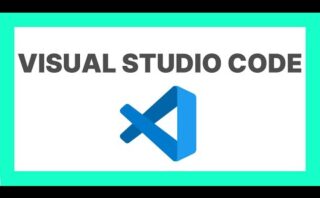Aprender a cargar un archivo local en la etiqueta <img> de HTML te permitirá personalizar tus páginas web con imágenes únicas y atractivas. ¡Sigue leyendo para descubrir cómo hacerlo de forma sencilla y efectiva!
Adjuntar un archivo en HTML: Guía paso a paso
Adjuntar un archivo en HTML es una función útil que permite a los usuarios cargar archivos desde su dispositivo al sitio web. Este proceso generalmente se logra utilizando el elemento <input type="file"> en un formulario HTML. A continuación, se presenta una guía paso a paso para adjuntar un archivo en HTML:
- Crea un formulario HTML:
Utiliza el elemento<form>para envolver los elementos del formulario, y dentro del formulario, agrega un input con el atributotype="file". - Etiqueta de entrada de archivo:
Utiliza<input type="file">para permitir a los usuarios seleccionar un archivo de su dispositivo. - Envío del formulario:
Agrega un botón de envío al formulario para permitir a los usuarios enviar el archivo seleccionado.
Un ejemplo de código HTML para adjuntar un archivo podría ser:
<form action="/upload" method="post" enctype="multipart/form-data"> <input type="file" name="archivo_adjunto"> <input type="submit" value="Subir archivo"> </form>
Es importante tener en cuenta que al procesar archivos adjuntos en el servidor, se debe definir el atributo enctype="multipart/form-data" en el formulario para asegurarse de que el servidor pueda manejar correctamente el archivo adjunto.
Con estos pasos y código, los usuarios podrán seleccionar y enviar archivos a través de un formulario HTML en tu sitio web.
Utilizando la etiqueta img en HTML
La etiqueta img en HTML se utiliza para insertar imágenes en una página web. Algunos puntos importantes sobre su uso son:
- Para utilizar la etiqueta
img, se debe proporcionar la URL de la imagen en el atributosrc. - El atributo
altse utiliza para proporcionar un texto alternativo que se mostrará si la imagen no se puede cargar. Este texto es importante para la accesibilidad. - La etiqueta
imgno tiene una etiqueta de cierre porque es una etiqueta vacía, es decir, no tiene contenido interno. - Es recomendable especificar el ancho y el alto de la imagen a través de los atributos
widthyheight, respectivamente, para evitar cambios bruscos en el diseño de la página mientras carga la imagen.
Algunos ejemplos de uso de la etiqueta img en HTML son:
<img src="imagen.jpg" alt="Descripción de la imagen" width="200" height="150">
En este ejemplo, se muestra cómo se inserta una imagen con su URL, un texto alternativo y dimensiones específicas.
Incorporar una imagen en HTML desde tus archivos
<img>. Esta etiqueta tiene varios atributos que puedes utilizar para especificar la imagen que deseas mostrar en tu página web. A continuación, se detallan los pasos y consideraciones importantes:
- El atributo src: este atributo es obligatorio y se utiliza para especificar la ruta de la imagen en tu sistema de archivos. Puedes usar una ruta relativa o absoluta.
- El atributo alt: se recomienda agregar un texto alternativo a la imagen en caso de que no se pueda cargar, para mejorar la accesibilidad y la indexación en los motores de búsqueda.
- El atributo width y height: te permiten especificar el ancho y alto de la imagen, respectivamente, en píxeles. Esto es útil para controlar el tamaño de la imagen en tu página.
Ejemplo de cómo incorporar una imagen en HTML:
Recuerda que es importante tener en cuenta el formato de la imagen (JPEG, PNG, GIF, etc.) y la accesibilidad al elegir las imágenes para tu sitio web.
Para cargar un archivo local en la etiqueta <img> HTML, utiliza la ruta relativa o absoluta de la imagen en el atributo src. ¡Hasta pronto!